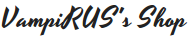Инструкция по настройке и установке плагина Яндекс.Касса для Virtuemart
Для работы с этим плагином необходимо подключить Яндекс.Кассу и заключить договор с Яндекс.Деньгами. Это могут сделать только юрлица или ИП.
Как установить плагин через менеджер расширений Joomla
1. Скачайте установочный архив с последней версией плагина для Virtuemart со страницы заказа.
2. Зайдите в панель управления, выберите пункт меню «Расширения», затем «Менеджер расширений».
3. Выберите архив с плагином и нажмите «Загрузить и установить».
4. Готово. Вы увидите сообщение о том, что плагин успешно установлен.
Как включить плагин
1. Выберите пункт меню «Расширения», затем «Менеджер плагинов».
2. Найдите в списке плагинов YandexHttpPayment и нажмите на красный крестик рядом с названием.
3. Готово. Крестик поменяется на зеленую галочку, появится сообщение «Плагин включен».

Как создать новый способ оплаты в Virtuemart
1. Выберите пункт меню Virtuemart, затем «Способы оплаты».
2. Нажмите «Создать» над списком способов оплаты.
3. Придумайте понятное название и укажите в поле «Название платежа».
4. В поле «Способ оплаты» выберите Yandex Http Payment.
5. У переключателя «Опубликовано» выберите «Да».
6. Нажмите «Сохранить».
7. Готово. Новый способ оплаты появится в списке.
Как настроить новый способ оплаты в Virtuemart
1. Выберите пункт меню Virtuemart, затем «Способы оплаты».
2. Найдите способ оплаты, который вы создали, и нажмите на его название.
3. Откроется форма редактирования. Перейдите на вкладку «Конфигурация» и заполните необходимые поля.
4. Укажите основные параметры. Их можно получить при подключении Яндекс.Кассы:
-
«Номер магазина в ЦПП» – параметр ShopID
-
«Номер витрины в ЦПП» – параметр scid
-
«Секретный Пароль» – ShopPassword
5. Укажите нужные способы оплаты. Список доступных вам способов оплаты можно посмотреть в договоре с Яндекс.Деньгами.
6. Переключатель «Демо-режим» поставьте в положение «Да». Этот режим нужен для отладки и тестирования подключения.
При переходе из демо-режима в режим реальных платежей вы получите новый номер витрины (scid). Нужно будет его поменять и отключить демо-режим.
7. Укажите статусы состояния заказа.
8. Нажмите сохранить.
9. Готово. Можно тестировать прием платежей через Яндекс.Кассу.
Как заполнить настройки для подключения в личном кабинете Яндекс.Кассы
После того, как вы отправите заявку на подключение Яндекс.Кассы, у вас появится доступ в личный кабинет. В нем нужно будет указать настройки для работы в реальном и тестовом режиме.
1. Зайдите в личный кабинет под вашим логином и паролем.
2. Перейдите в раздел «Способ подключения».
3. Выберите способ «Модуль в CMS» и заполните необходимы поля:
-
«Выберите CMS» – Joomla (Virtuemart)
-
checkURL – https://mysite.ru/index.php?option=com_virtuemart&view=pluginresponse&task=pluginnotification&tmpl=component&pelement=yandex_http
-
avisoURL – https://mysite.ru/index.php?option=com_virtuemart&view=pluginresponse&task=pluginnotification&tmpl=component&pelement=yandex_http
-
«Использовать страницы успеха и ошибки с динамическими адресами» – поставьте галочку
-
«Email для отправки реестров» – укажите адрес электронной почты, на который вам ежедневно будут приходить уведомления о всех успешных платежах за прошедшие сутки.
-
ShopPassword – придумайте секретное слово и укажите его в настройках способа платежа на вашем сайте, во вкладке «Конфигурация».
4. Нажмите «Сохранить».
Если у вас нет доступа в личный кабинет Яндекс.Кассы, обратитесь к менеджеру Яндекс.Денег.